Cómo deshabilitar OneDrive con unos pocos clics
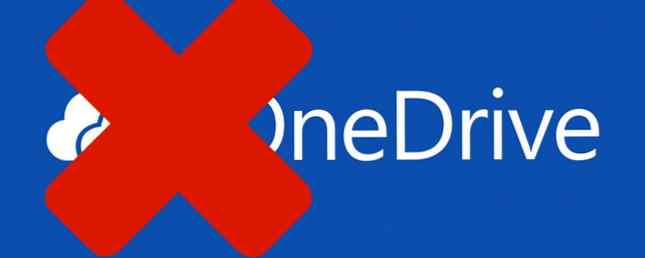
¿Realmente usa Microsoft OneDrive, o simplemente se cansa de ver sus ventanas emergentes que le piden que complete la configuración? Si bien OneDrive es una buena solución de almacenamiento en la nube, es posible que desee eliminarlo si ya usa Dropbox, Google Drive u otro proveedor. Después de que Microsoft redujo el almacenamiento gratuito a 5 GB Cómo mover OneDrive a Google Drive Después de cortar de almacenamiento Cómo mover OneDrive a Google Drive después de cortar de almacenamiento Internet está enojado con Microsoft. Después de prometer almacenamiento ilimitado con la suscripción a Office 365 y 15 GB de almacenamiento para usuarios gratuitos, la compañía ha incumplido su promesa. Todo porque algunos usuarios abusaron ... Leer más, se le perdonará por mudarse a los generosos 15 GB de Google Drive.
OneDrive se integra en Windows 10 y no es una descarga por separado, pero aún así es seguro desactivarlo 9 Características de Windows 10 que puede desactivar con seguridad 9 Características de Windows 10 que puede desactivar con seguridad Windows 10 está repleto de funciones, pero muchas de ellas son innecesarias . A continuación, le indicamos cómo eliminar de forma segura las características no deseadas de su sistema Windows 10 para una experiencia más ágil. Lee mas . Desde el método más fácil hasta el más complejo, le mostraremos cómo desactivar OneDrive para que no le moleste más..
Con la actualización de los creadores o Windows 7: Fácil!
La actualización más reciente de Windows 10 trae muchas mejoras. Un vistazo a los creadores de Windows 10. Un vistazo a la actualización de los creadores de Windows 10. Microsoft acaba de anunciar la próxima gran actualización de Windows 10. La actualización de los creadores llegará a 400 millones de usuarios en la primavera de 2017. Estos son los aspectos más destacados del evento Windows 10 del miércoles. Lee mas . Uno de ellos no ha hecho titulares, pero es una gran noticia para cualquiera que odie OneDrive. En la Actualización de los creadores, puedes eliminar completamente OneDrive sin saltar a través de los aros..
Si puedes creerlo, Microsoft ahora te permite eliminar OneDrive al desinstalarlo como cualquier otra aplicación Cómo eliminar fácilmente Bloatware de Windows 10 Cómo eliminar fácilmente Bloatware de Windows 10 Windows 10 viene con su propio conjunto de aplicaciones preinstaladas. Veamos los métodos que puede utilizar para eliminar el bloatware en su PC. Lee mas . Tipo Aplicaciones en el Menú de Inicio para abrir el Aplicaciones y características ventana. Buscar OneDrive en la lista, haga clic en su entrada y presione la tecla Desinstalar botón. Esto lo eliminará de su sistema - bastante fácil, ¿verdad??
Tenga en cuenta que si está utilizando Windows 7, puede desinstalar OneDrive fácilmente visitando Panel de control> Programas y características. Clic derecho en OneDrive y elige Desinstalar deshacerse de eso. Hemos mostrado cómo eliminar OneDrive de Windows 8.1 Cómo deshabilitar Microsoft OneDrive en Windows 8.1 Cómo deshabilitar Microsoft OneDrive en Windows 8.1 Usted debe ser libre de elegir dónde se almacenarán sus datos. Si bien tener una solución de sincronización automática en la nube es una gran idea, tal vez no te guste OneDrive. Aquí es cómo deshabilitarlo. Leer más, también.
¿Aún no tienes la actualización de los creadores? Pronto llegará a su computadora, o puede omitir la espera e instalarla ahora mismo. Cómo obtener la actualización de los creadores de Windows 10 ahora Cómo obtener la actualización de los creadores de Windows 10 ahora La actualización de los creadores de Windows 10 se lanzará en abril. ¿Estás ansioso por probarlo? ¿O prefieres evitarlo? Le mostraremos cómo obtener Windows 10 1703 en su propio horario. Lee mas .
Si tienes Windows 10 Pro
La actualización de creadores facilita la eliminación de OneDrive, pero las versiones anteriores de Windows tienen otros métodos para desactivarla. Si tiene la edición Pro de Windows 10 (que no vale la pena la actualización. ¿Una actualización de Windows 10 Pro vale $ 99? ¿Una actualización de Windows 10 Pro vale $ 99? Windows 10 Pro ofrece más funciones, pero también tiene un precio de $ 99 para actualice desde la edición Home. Esto es lo que necesita saber para decidir si vale la pena actualizar las funciones profesionales. Lea más si no lo hace), puede aprovechar una edición de la Política de grupo 12 maneras en que la Política de grupo de Windows puede mejorar su PC La política de grupo de Windows de 12 maneras puede mejorar su PC La Política de grupo de Windows le otorga un control avanzado sobre su sistema, sin tener que meterse con el registro. Le mostraremos cómo personalizar Windows fácilmente de maneras que no creía posibles. Leer más para apagar OneDrive. prensa Tecla de Windows + R para abrir el correr diálogo, luego escribe gpedit.msc para abrir el editor de políticas de grupo.
Navega hacia abajo del árbol para Configuración del equipo> Plantillas administrativas> Componentes de Windows> OneDrive. En el lado derecho, verá una lista de configuraciones que puede modificar. Haga doble clic en Evita el uso de OneDrive para el almacenamiento de archivos y cambiarlo de No configurado a Habilitado. Hacer clic DE ACUERDO para guardar los cambios, luego reinicie su computadora para aplicarlos.

Una vez que hayas hecho esto, OneDrive esencialmente desaparece. Si bien técnicamente aún está presente, esta configuración evita que OneDrive se sincronice, lo oculta del Explorador de archivos y no puede acceder a la aplicación OneDrive. Eso es tan bueno como eliminado para la mayoría de las personas.
Aquellos con Windows 10 Home pueden intentar una solución alternativa para acceder al Editor de directivas de grupo Cómo acceder al Editor de directivas de grupo, incluso en Windows Home & Settings para probar Cómo acceder al editor de directivas de grupo, incluso en Windows Home & Settings para probar la directiva de grupo es una herramienta eléctrica que le permite acceder a la configuración avanzada del sistema. Le mostraremos cómo acceder a él o configurarlo en Windows Home y más de 5 políticas de grupo eficaces para iniciar. Lea más para que puedan utilizar este método. Siga los mismos pasos para deshabilitar OneDrive.
Windows 10 Home: Ocultando OneDrive
En las versiones de Windows de Inicio, no tiene acceso al editor de políticas de grupo. Pero puede realizar esencialmente los mismos pasos a mano para eliminar todas las instancias de OneDrive.
Encuentra el ícono de OneDrive (se ve como dos nubes) en la Bandeja del Sistema en la parte inferior derecha de tu pantalla. Si no lo ves, haz clic en la pequeña flecha para mostrar los iconos ocultos. Luego, haga clic con el botón derecho en el icono de OneDrive y elija Ajustes.

Desmarca todas las casillas del General pestaña, luego visita el Guardar automáticamente lengüeta. Establece las opciones aquí para Esta PC solamente y desmarque las casillas de abajo. A continuación, vaya a la Cuenta pestaña y haga clic Elegir carpetas. Haga clic en el cuadro para Sincronizar todos los archivos y carpetas en mi OneDrive dos veces para borrar todo y presionar DE ACUERDO. Esto elimina todo en OneDrive de su PC y lo mantiene seguro en la nube. ¿Qué es la nube? ¿Qué es la nube? La nube. Es un término que se usa mucho en estos días. ¿Qué es la nube, exactamente? Lee mas .
Ahora, vuelve a la Cuenta pestaña en la configuración de OneDrive. Hacer clic Desvincular esta PC para eliminar su cuenta de OneDrive y cerrar el Bienvenido Ventana que aparece, ya que no la necesitas. Finalmente, abra una ventana del Explorador de archivos. Encuentre OneDrive en la barra lateral izquierda y haga clic derecho para abrir su Propiedades. Comprobar el Oculto caja en el General pestaña para evitar que se muestre. Haga clic derecho en el icono de OneDrive en la bandeja del sistema una última vez y haga clic en Salida para cerrarla.
El método nuclear (no recomendado)
Desde el lanzamiento de Windows 10, otro método para desinstalar OneDrive ha hecho sus rondas. Este ejecuta una desinstalación rápida en la aplicación OneDrive, pero hay varias incógnitas que la rodean. No está claro cómo recuperar OneDrive después de usar este método, y puede dejar otras partes del servicio.
Debería usar uno de los métodos anteriores, pero si realmente desea eliminar OneDrive, puede hacerlo con unos pocos comandos rápidos. Abra un indicador de comando del administrador Comandos CMD esenciales de Windows que debe conocer Comandos CMD de Windows esenciales que debe conocer La interfaz sombría del símbolo del sistema es su puerta de entrada a las herramientas avanzadas de Windows. Te mostramos comandos CMD esenciales que te permitirán acceder a ellos. Lea más haciendo clic derecho en el botón Inicio y seleccionando Símbolo del sistema (administrador) o Windows PowerShell (Admin). Escriba este comando para eliminar todas las instancias actuales de OneDrive:
taskkill / f / im OneDrive.exe Luego, escriba el primer comando si está ejecutando una versión de Windows de 64 bits. ¿Cuál es la diferencia entre Windows de 32 bits y Windows de 64 bits? ¿Cuál es la diferencia entre Windows de 32 y 64 bits? ¿Cuál es la diferencia entre Windows de 32 y 64 bits? Aquí hay una explicación simple y cómo verificar qué versión tienes. Lea más, o el segundo comando para usuarios de 32 bits:
% SystemRoot% \ SysWOW64 \ OneDriveSetup.exe / uninstall% SystemRoot% \ System32 \ OneDriveSetup.exe / uninstall Esto no le solicita confirmación, pero elimina la aplicación y el servicio OneDrive. De nuevo, uno de los métodos anteriores, menos intrusivos, es una mejor opción para la mayoría de los usuarios.
La vida sin OneDrive
Aunque OneDrive está conectado a las nuevas versiones de Windows, afortunadamente no es difícil de eliminar. Si no confía en el almacenamiento en la nube o prefiere usar otro proveedor, puede decidir si lo usará por su cuenta. Una vez que realice uno de estos procesos, su computadora con Windows se liberará de OneDrive.
Sin embargo, definitivamente recomendamos el uso de otro proveedor de almacenamiento en la nube, ya que facilitan el acceso a sus archivos desde cualquier lugar, tienen muchas características interesantes 15 cosas que no sabía que podía hacer con Dropbox 15 cosas que no sabía que podía hacer Con Dropbox Cloud, los servicios de almacenamiento han llegado y se han ido, pero Dropbox es probablemente el que más tiempo lleva aquí. Y ahora ha mejorado su juego con una serie de nuevas características. Vamos a explorar. Lee más y actúa como una capa adicional en tu copia de seguridad. Además, asegúrese de tener una copia de seguridad adecuada. Guía de copia de seguridad de datos de Ultimate Windows 10 Guía de copia de seguridad de datos de Ultimate Windows 10. ¡Nunca desesperes por los datos perdidos otra vez! Lee más para no perder tus datos.!
¿Te gusta OneDrive o estás contento de eliminarlo? Díganos su proveedor de almacenamiento en la nube favorito y sus usos para OneDrive en los comentarios!
Obtenga más información sobre: Almacenamiento en la nube, Microsoft OneDrive, Microsoft SkyDrive, Windows 10, Windows 7.


